So exportieren Sie einen WhatsApp-Chat-Verlauf als PDF
Veröffentlicht: 2020-03-05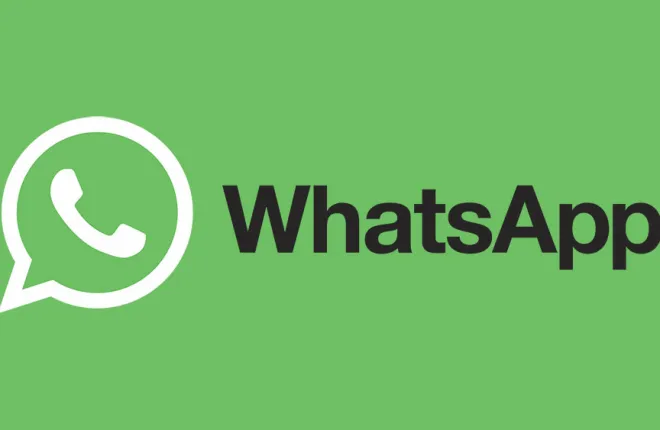
WhatsApp bietet ein hohes Maß an Sicherheit und ist für viele Unternehmen zum Chat-Tool der Wahl geworden. Da es für die offizielle Geschäftskorrespondenz verwendet wird, möchten Sie natürlich einige der Chats speichern. Ob aus rechtlichen oder geschäftlichen Gründen oder einfach als Backup – es ist großartig, dass WhatsApp es Ihnen ermöglicht, den Chat-Verlauf zusammen mit allen Dateien, die die Parteien ausgetauscht haben, zu exportieren.
Da es sich bei der Standardexportdatei für den WhatsApp-Chatverlauf um eine bearbeitbare Textdatei handelt, kann jemand mit bösen Absichten diese Datei missbrauchen. Daher ist es ratsam, den Chatverlauf in einem der Dateiformate aufzubewahren, die nicht einfach bearbeitet werden können, ohne Spuren zu hinterlassen. Hier kommt das PDF-Format ins Spiel.
Exportieren des Chatverlaufs
Als ersten Schritt in diesem Prozess müssen Sie den WhatsApp-Chat-Verlauf direkt aus WhatsApp exportieren. Die resultierende Datei ist eine einfache Textdatei mit der Erweiterung .txt. Der Dateiname wird automatisch im Format „WhatsApp Chat – Chat Name.txt“ generiert.
- Öffnen Sie die WhatsApp-App auf Ihrem Smartphone.

- Gehen Sie zu der Konversation, die Sie exportieren möchten.

- Tippen Sie auf das Optionsmenü – die drei Punkte in der oberen rechten Ecke des Konversationsfensters.

- Tippen Sie auf „Mehr“.

- Tippen Sie auf „Chat exportieren“.

- Es erscheint eine Benachrichtigung, in der Sie auswählen können, ob die im Chat ausgetauschten Mediendateien exportiert werden sollen oder nicht. Wenn Sie die Mediendateien exportieren, werden diese als separate Dateien zusammen mit der Chat-Verlaufsdatei mit den Chat-Textnachrichten angezeigt. Für diese Anleitung gehen wir davon aus, dass Sie die Option „Ohne Medien“ ausgewählt haben.

- Wählen Sie einen der verfügbaren Dienste aus, an den Sie die Exportdatei senden möchten. Am einfachsten ist es, ihm Ihre E-Mail zu senden, unabhängig davon, ob es sich um Gmail oder einen anderen E-Mail-Client handelt, den Sie verwenden. Sie können die Exportdatei auch an einen Online-Speicher wie Dropbox oder Google Drive senden.

- Wenn Sie sich für den Versand per E-Mail entschieden haben, geben Sie im nächsten Bildschirm einfach Ihre E-Mail-Adresse ein und senden Sie es ab. Wenn Sie es an einen Online-Speicher senden, müssen Sie zu dem Ordner navigieren, in dem Sie Ihre Exportdatei speichern möchten.

- Gehen Sie nun in Ihren Posteingang, suchen Sie die E-Mail mit der angehängten exportierten Datei und laden Sie den Anhang herunter. Wenn das erledigt ist, gehen Sie zum Download-Ordner und suchen Sie die Exportdatei, um sicherzustellen, dass sie dort ist. Wenn Sie es an einen Online-Speicher gesendet haben, gehen Sie zu dem zuvor ausgewählten Ordner und suchen Sie die exportierte Datei. Wenn Sie es mit Ihrem Computer in PDF konvertieren möchten, können Sie die Exportdatei bequemer auf Ihren Desktop verschieben.

Nachdem Sie nun Ihre TXT-Datei für den Chatverlauf haben, ist es an der Zeit, sie in PDF zu konvertieren.

Konvertieren des Chat-Verlaufs in PDF
Um die TXT-Datei des Chatverlaufs in PDF zu konvertieren, können Sie einen der gängigen Texteditoren wie Microsoft Office Word oder die XPS Office-App verwenden. Sie können dies entweder über Ihren Computer oder direkt auf Ihrem Smartphone tun, wenn Sie eine der Texteditor-Apps installiert haben.
Microsoft Office Word
Im Fall von Microsoft Word nehmen wir für dieses Handbuch an, dass Sie dies auf Ihrem Computer tun.
- Öffnen Sie Microsoft Word.

- Klicken Sie im oberen Menü auf die Registerkarte „Datei“.

- Klicken Sie auf „Öffnen“.

- Klicken Sie auf „Durchsuchen“.

- Das Menü „Öffnen“ erscheint. Hier müssen Sie zum Speicherort Ihrer gespeicherten WhatsApp-Chat-Verlaufsdatei navigieren.

- Da Word standardmäßig davon ausgeht, dass Sie ein Word-Dokument (.docx) öffnen möchten, müssen Sie ihm jetzt mitteilen, dass Sie tatsächlich eine .txt-Datei öffnen möchten. Im oberen Bereich des Menüs „Öffnen“ sehen Sie ein Dropdown-Menü neben „Alle Word-Dokumente (*.docx)“. Klicken Sie darauf und wählen Sie dann den Dateityp „Textdateien (*.txt)“ aus.

- Ihre Export-.txt-Datei sollte nun im Zielordner auf dem Hauptbildschirm des Menüs erscheinen. Wählen Sie es aus und klicken Sie auf die Schaltfläche „Öffnen“ in der unteren rechten Ecke des Menüs.

- Word öffnet nun Ihre WhatsApp-Chat-Verlaufsdatei und Sie sollten die Chat-Nachrichten mit Zeitstempeln sehen können.

- Als nächstes müssen Sie dies im PDF-Format speichern. Klicken Sie dazu im oberen Menü auf die Registerkarte „Datei“.

- Klicken Sie auf „Speichern unter“.

- Klicken Sie auf „Durchsuchen“.

- Das Menü „Speichern unter“ wird angezeigt. Wählen Sie hier den Zielordner für Ihre PDF-Datei aus.

- Klicken Sie im unteren Teil des Menüs auf das Dropdown-Menü „Dateityp“ und ändern Sie den Dateityp in „PDF (*.pdf)“.

- Klicken Sie auf die Schaltfläche „Speichern“ unten rechts im Menü.

Dadurch wird die WhatsApp-Chat-Verlaufs-PDF-Datei am Speicherort Ihrer Wahl erstellt.

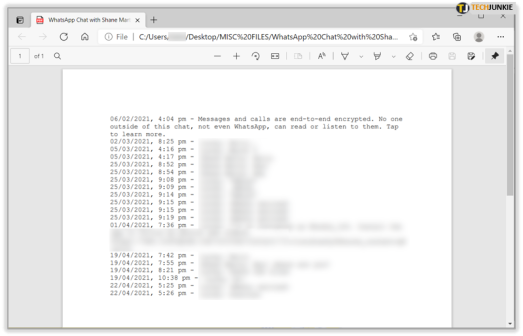
XPS Office-App
Wenn Sie die XPS Office-App auf Ihrem Smartphone haben, können Sie damit die TXT-Datei des Chatverlaufs direkt in PDF konvertieren.
- Tippen Sie auf die Chat-Verlaufsdatei, die Sie exportiert haben, wie im Abschnitt „Chat-Verlauf exportieren“ dieser Anleitung beschrieben.

- Wenn Sie es an Ihre E-Mail gesendet haben, öffnen Sie diese E-Mail und tippen Sie auf die angehängte exportierte TXT-Datei.
- Wenn Sie es an Ihren Online-Speicher (Dropbox, Google Drive usw.) gesendet haben, suchen Sie die Datei und tippen Sie darauf.
- Jetzt müssen Sie die App auswählen, mit der Sie die Datei öffnen möchten. Tippen Sie im Abschnitt „Eine andere App verwenden“ auf „WPS Office“.

- WPS Office öffnet nun Ihre Chat-Verlaufsdatei.

- Tippen Sie im unteren Menü auf das Symbol „Extras“.

- Tippen Sie auf „Als PDF exportieren“.

- Es öffnet sich eine PDF-Vorschau.

- Tippen Sie nun auf die Schaltfläche „Als PDF exportieren“.

- Wählen Sie den Speicherort, an dem Sie diese Datei speichern möchten, und tippen Sie auf „Als PDF exportieren“.

Dadurch wird Ihr WhatsApp-Chat-Verlauf endlich als PDF-Datei auf Ihrem Smartphone gespeichert.
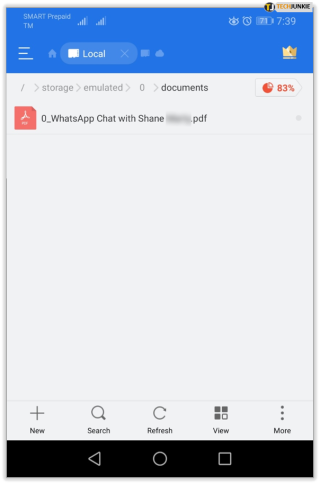
Schützen Sie Ihren Chat-Verlauf
Unabhängig davon, mit welcher Software Sie den WhatsApp-Chat-Verlauf in ein PDF konvertiert haben, bleibt er nun als offizielle Aufzeichnung dieser Korrespondenz erhalten. Sie könnten sogar darüber nachdenken, Ihren Chatverlauf jeden Monat zu exportieren. Auf diese Weise können Sie für den Fall geschäftlicher Probleme monatliche Backups erstellen.
Haben Sie es geschafft, Ihren WhatsApp-Chat-Verlauf in PDF zu konvertieren? Mit welchem Texteditor haben Sie das gemacht? Bitte teilen Sie Ihre Erfahrungen im Kommentarbereich unten.
